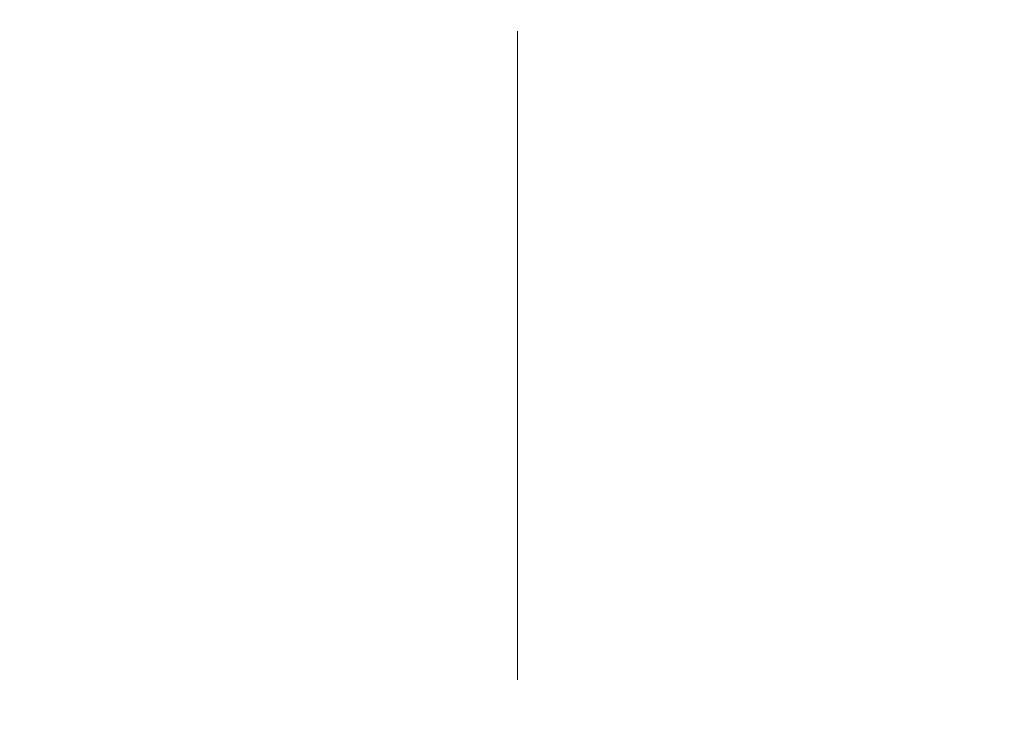
Innstillinger for tekstmeldinger
Velg
Meny
>
Meldinger
og
Valg
>
Innstillinger
>
Tekstmelding
.
Velg blant følgende:
•
Meldingssentral
— Vis de tilgjengelige
meldingssentralene for enheten, eller legg til nye.
•
Meldingssentral i bruk
— Velg en meldingssentral for
sending av meldingen.
•
Tegnkoding
— Velg
Redusert støtte
for å bruke
automatisk tegnkonvertering til et annet kodesystem hvis
det er tilgjengelig.
•
Motta rapport
— Velg
Ja
hvis du vil at nettverket skal
sende deg leveringsrapporter for meldingene dine
(nettverkstjeneste).
•
Gyldighet for melding
— Velg hvor lenge
meldingssentralen skal prøve å sende meldingen din hvis
det første forsøket er mislykket (nettverkstjeneste). Hvis
mottakeren ikke kan nås i gyldighetsperioden, vil
meldingen bli slettet fra meldingssentralen.
•
Melding sendt som
— Konverter meldingen til et annet
format, for eksempel faks eller e-post. Du bør bare endre
dette valget hvis du er sikker på at meldingssentralen kan
konvertere tekstmeldinger til disse formatene. Hvis du vil
ha mer informasjon, ta kontakt med
tjenesteleverandøren.
•
Ønsket tilkobling
— Velg ønsket tilkoblingsmåte ved
sending av tekstmeldinger fra enheten.
•
Svar via samme sentral
— Velg om du vil at
svarmeldingen skal sendes med det samme nummeret for
tekstmeldingssentral (nettverkstjeneste).
Innstillinger for
multimediemeldinger
Velg
Meny
>
Meldinger
og
Valg
>
Innstillinger
>
Multimediemelding
.
Velg blant følgende:
•
Bildestørrelse
— Skaler bilder i multimediemeldinger.
•
Opprett.modus for MMS
— Velg
Begrenset
for å stille
inn enheten slik at du ikke inkluderer innhold i
multimediemeldinger som ikke støttes av nettverket eller
mottaksenheten. Velg
Med veiledning
for å motta
advarsler mot å ta med slikt innhold. Hvis du vil opprette
en multimediemelding uten restriksjoner for
vedleggstype, velger du
Åpen
. Hvis du velger
Begrenset
,
er det ikke mulig å opprette multimediepresentasjoner.
•
Tilgangspunkt i bruk
— Velg standard tilgangspunkt for
tilkobling til multimediemeldingssentralen. Det kan
hende at du ikke kan endre standard tilgangspunkt hvis
det er forhåndsinnstilt i enheten av tjenesteleverandøren.
© 2010 Nokia. Alle rettigheter forbeholdt.
52
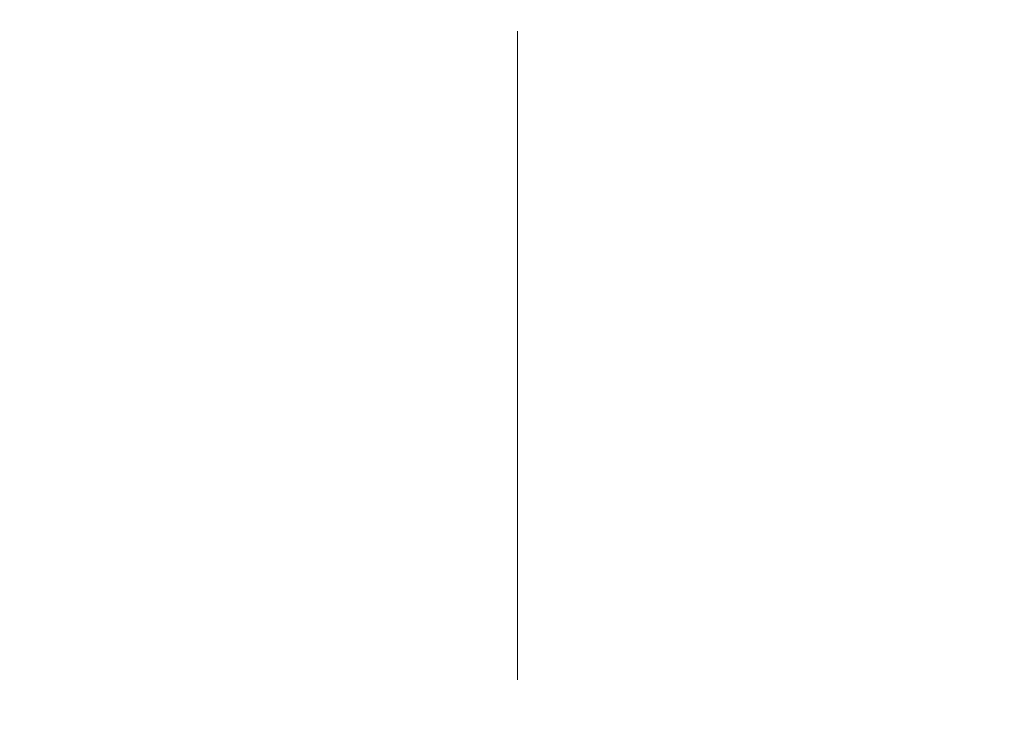
•
Multimediehenting
— Velge hvordan du vil motta
meldinger, om mulig. Velg
Alltid automatisk
for å motta
multimediemeldinger automatisk,
Autom. i hj.nettv
for
å motta varsel om en ny multimediemelding som du kan
hente fra meldingssenteret (for eksempel når du reiser
utenlands og er utenfor hjemmenettverket ditt),
Manuell
for å motta multimediemeldinger fra
meldingssenteret manuelt, eller
Av
for å stanse mottak av
multimediemeldinger. Automatisk henting støttes
kanskje ikke i alle områder.
•
Tillat anonyme meldinger
— Motta meldinger fra
ukjente avsendere.
•
Motta reklame
— Motta meldinger klassifisert som
reklame.
•
Mottaksrapporter
— Leverings- og leserapporter for
sendte meldinger (nettverkstjeneste). Det kan hende at
det ikke er mulig å motta en leveringsrapport for en
multimediemelding som er sendt til en e-postadresse.
•
Ikke send rapport
— Velg
Ja
hvis du ikke vil sende
leveringsrapporter fra enheten for mottatte
multimediemeldinger.
•
Gyldighet for melding
— Velg hvor lenge
meldingssentralen skal prøve å sende meldingen
(nettverkstjeneste). Hvis mottakeren av en melding ikke
kan nås i gyldighetsperioden, fjernes meldingen fra
multimediemeldingssentralen.
Maksimaltid
er maks. tid
som tillates av nettverket.
Enheten krever nettverksstøtte for å vise at en sendt melding
er mottatt eller lest. Avhengig av nettverket og andre
omstendigheter, er ikke denne informasjonen alltid til å stole
på.